近日有用户遇到了这样一个奇怪的问题,就是在电脑中使用ie浏览器的时候,发现自动跳转edge浏览器了,让用户们很是困扰,不知道遇到这样的问题该怎么关闭,那么ie如何不跳转到e
近日有用户遇到了这样一个奇怪的问题,就是在电脑中使用ie浏览器的时候,发现自动跳转edge浏览器了,让用户们很是困扰,不知道遇到这样的问题该怎么关闭,那么ie如何不跳转到edge呢?如果你有遇到一样情况的话可以跟着小编一起来学习一下ie浏览器自动跳转edge的详细关闭方法。
方法如下:
1、电脑左下角搜索框中输入ie浏览器搜索,并点击打开ie浏览器,会自动变成打开edge浏览器。
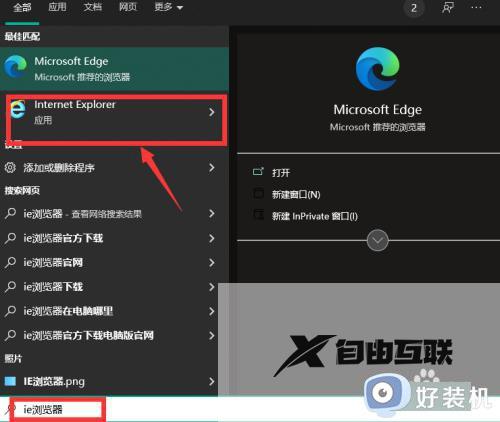
2、点击edge浏览器右上角的...符号。
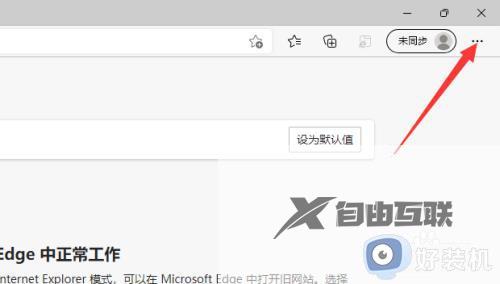
3、点击设置选项。

4、在设置界面中,点击左侧默认浏览器。
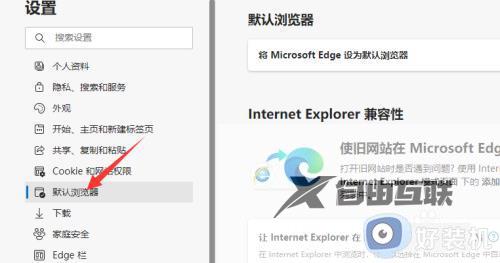
5、让 Internet Explorer 在 Microsoft Edge 中打开网站右侧如果选择的是始终,打开ie浏览器就会自动跳转成打开edge浏览器。改选成永不之后,就可以正常打开ie浏览器了。
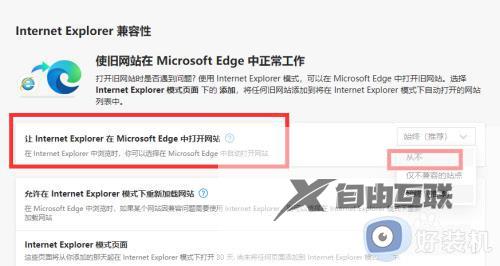
以上给大家介绍的就是ie不跳转到edge的详细方法,如果你有遇到一样情况的话,可以参考上面的方法来进行操作吧。
